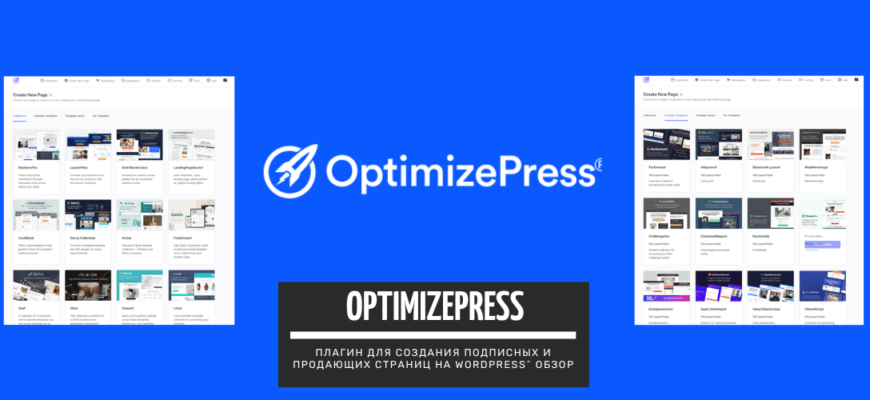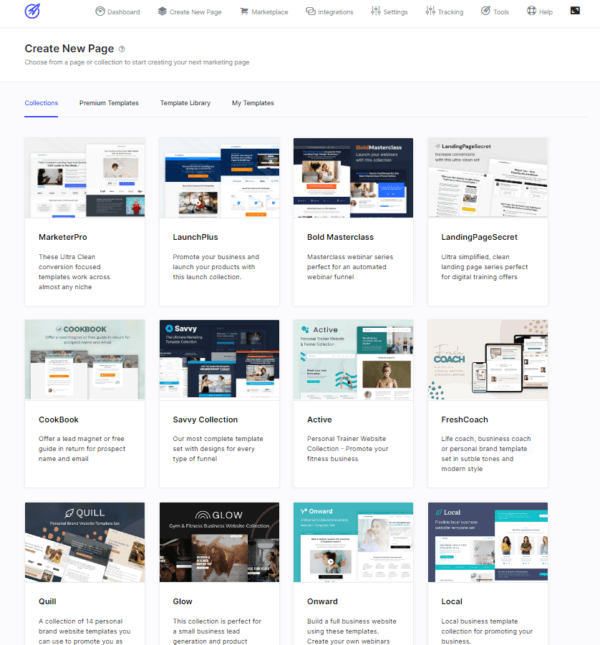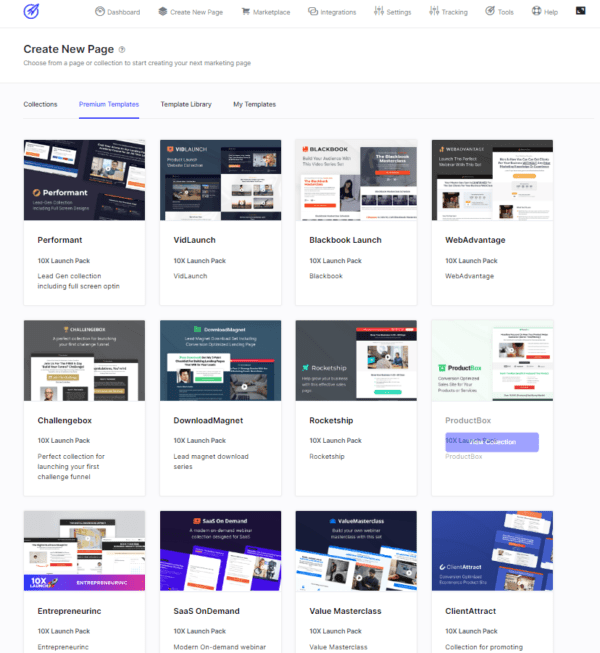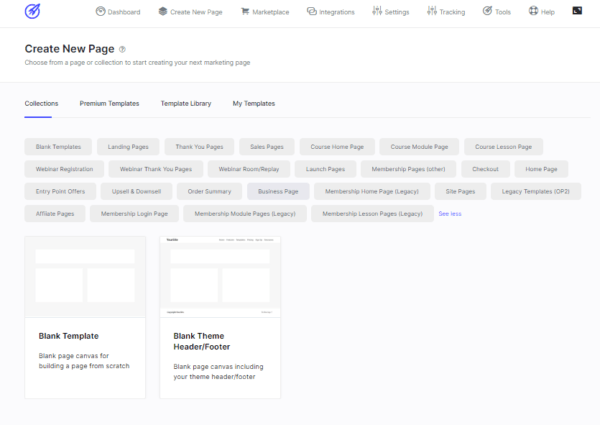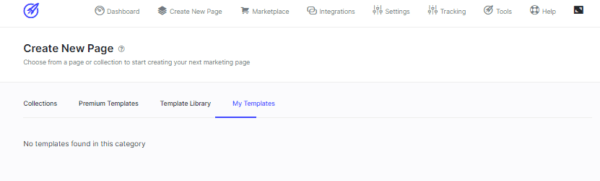Здравствуйте, если вы активно занимаетесь продажами какого-либо товара или услуги, то наверняка знаете о том, насколько важно иметь эффективную страницу или сайт для этой задачи.
В сегодняшнем обзоре рассмотрим плагин для целевых страниц и воронок продаж OptimizePress, который обладает большим количеством различных функций и позволяет за небольшие деньги значительно расширить вашу клиентскую аудиторию. Плагин представлен на английском языке, версии на русском по умолчанию нет, однако в интернете есть множество других плагинов, выполняющих функцию русификатора, ну или как второй вариант изучайте английский язык и будет вам счастье.
В сегодняшнем обзоре мы разберем платную версию OptimizePress по подписке Suite, которая включает в себя одну тему и пять более мелких плагинов, каждый из которых можно устанавливать отдельно и использовать для конкретной задачи по управлению сайтом, созданию курсов и подписок, получению прибыли и так далее.
- OptimizePress — что это такое?
- Как купить и установить плагин OptimizePress 3.0?
- #1. Покупка плагина?
- #2. Установка
- a) Ставим плагин OptimizePress Dashboard
- b) Ставим основные плагины OptimizePress
- Как работать и пользоваться OptimizePress
- #1. Настройки
- a) OptimizePress
- b) Funnels
- c) Checkouts
- d) Mentor
- e) Urgency
- #2. Работа с плагином
- Советы новичкам от А до Я
- Плюсы и минусы
- Отзывы о OptimizePress
- FAQ или часто задаваемые вопросы
- Аналоги
- Итог
OptimizePress — что это такое?
OptimizePress – это плагин, который используется для того, чтобы создавать классные лендинги для сбора контактных данных посетивших её пользователей, а также для продажи им товаров и услуг посредством воронок продаж. В настоящий момент плагин имеет версию 3.0, которая значительно отличается от предыдущей и по большому счёту была создана заново с нуля.
Плагин обладает достаточно большим количеством настроек в связи с широким функционалом, поэтому данный обзор получился достаточно длинным и подробным. В конце статьи вы также найдете полезную информацию о решении наиболее частых проблем и ошибок в разделе FAQ.
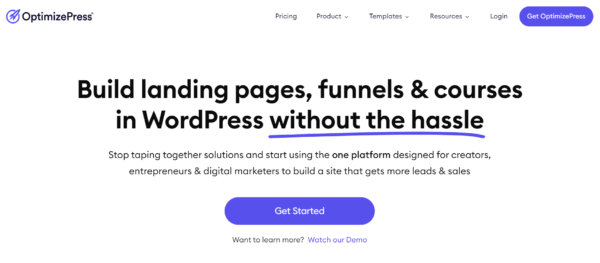
Как купить и установить плагин OptimizePress 3.0?
Покупка и установка плагина OptimizePress не представляют собой ничего сложного и в целом достаточно стандарты. Тем не менее, давайте рассмотрим их для того, чтобы полностью закрыть любые вопросы, которые могли бы у вас возникнуть.
#1. Покупка плагина?
Плагин является платным, и его нельзя попробовать бесплатно даже в демоверсии, но зато есть страница демонстрации возможностей плагина OptimizePress, на которой, указав свое имя и почтовый ящик, вы сможете увидеть актуальные возможности плагина. Оплата происходит ежегодно и составляет от 129 до 249 долларов, в зависимости от выбранного тарифного плана. Всего существует три варианта лицензии:
- Builder (129 долларов в год) – для одного личного сайта (подходит большинству пользователей, которые ведут один конкретный бизнес с одним сайтом). Включает в себя базовую функцию Drag & Drop builder’а, а также доступ к курсам OptimizeUniversity.
- Suite (199 долларов в год) – позволяет помимо создания лендингов и продвижения на них ваших продуктов также делать визуальные воронки продаж, принимать подписки и продавать продукты, создавать курсы и так далее.
- Suite Pro (249 долларов в год) – имеет тот же функционал, что и подписка за 199 долларов, только включает в себя лицензию не на один, а сразу на пять сайтов.
Давайте теперь более подробно рассмотрим, как происходит сам процесс покупки плагина.
1. Зайдите на официальный сайт плагина, сделать это можно нажав по кнопке ниже.
2. Далее нажмите на крупную кнопку Get Started — после этого вы будете перенаправлены на страницу выбора тарифа.

3. Мы выбрали тариф Suite за 199 долларов в год. Далее на скриншотах цена будет отображаться как 238 долларов — не обращайте на это внимание, просто при оформлении из США цена на все продукты указывается с учётом налога. После выбора вашей страны покупки, стоимость автоматически изменится.
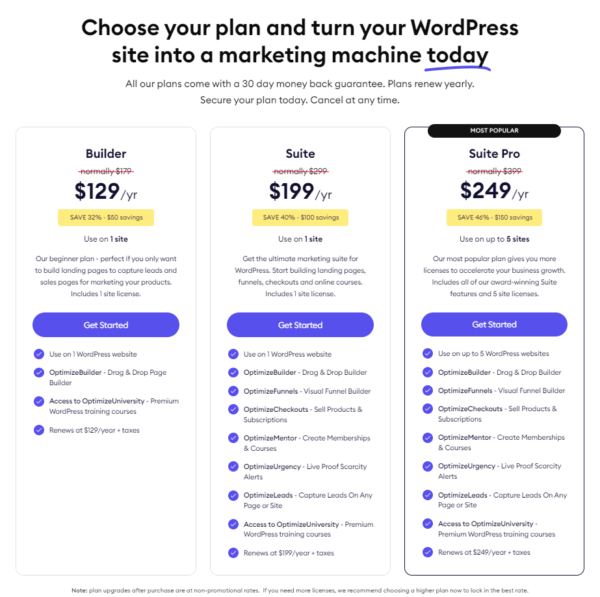
4. Итак, после выбора нужного тарифа откроется окно, в котором нужно будет указать свой адрес электронной почты.
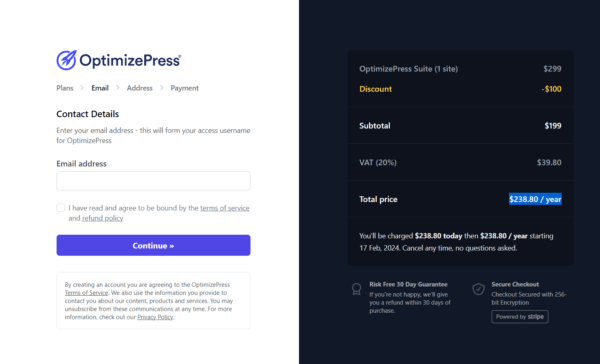
5. После этого нажмите на кнопку «Continue» — выберите вашу страну проживания, а также введите полный домашний адрес.
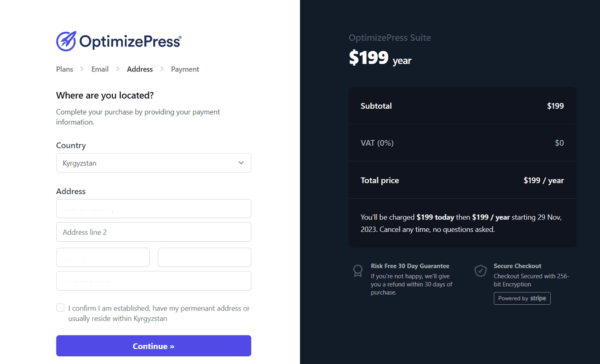
6. После этого выберите способ оплаты покупки. Она может быть осуществлена с помощью банковской карты либо сервиса PayPal. В нашем случае мы будем совершать покупку именно через PayPal.
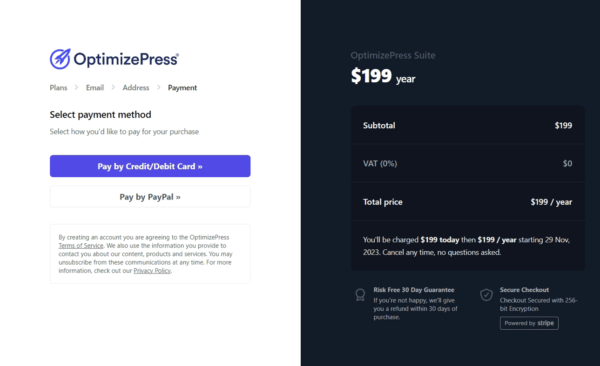
7. Повторно введите свои личные данные (теперь уже для подтверждения аккаунта в PayPal) и нажмите на кнопку «Complete Order».

8. Вы будете переадресованы на страницу авторизации в PayPal. Нажмите на кнопку «Log in».
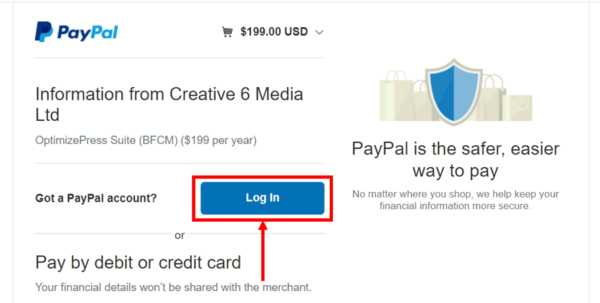
9. Введите ваш адрес почты или мобильный телефон, после чего нажмите «Next».
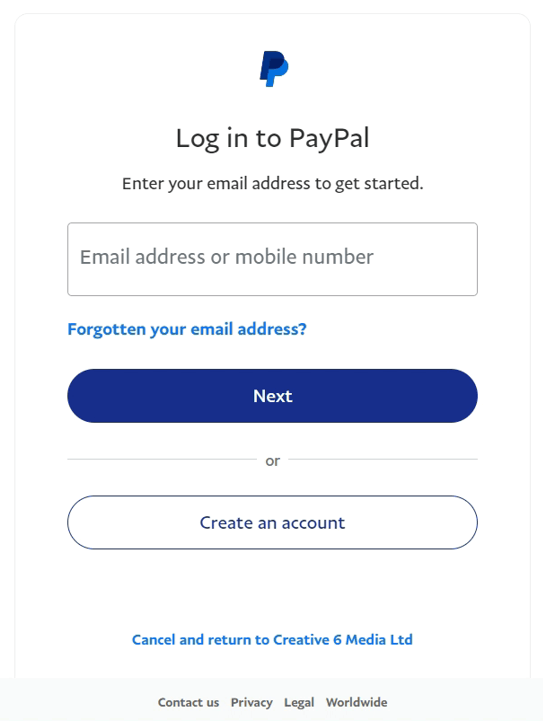
10. Введите свой пароль (мы подразумеваем, что у вас уже есть зарегистрированный готовый аккаунт в данном сервисе).
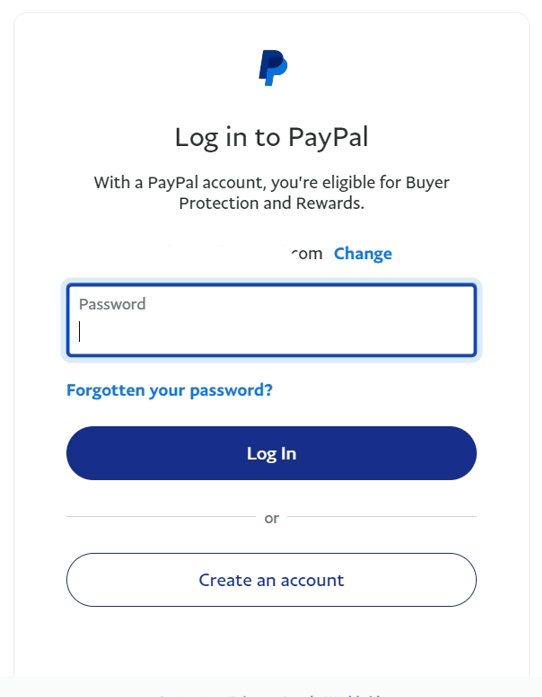
11. Для того чтобы подтвердить вход в аккаунт, в моем случае нужно было ввести в специально окне код из смс-сообщения. Такой способ входа в аккаунт ПейПал у меня настроен специально, в вашем случае смска может и не прийти (так как не потребуется код).
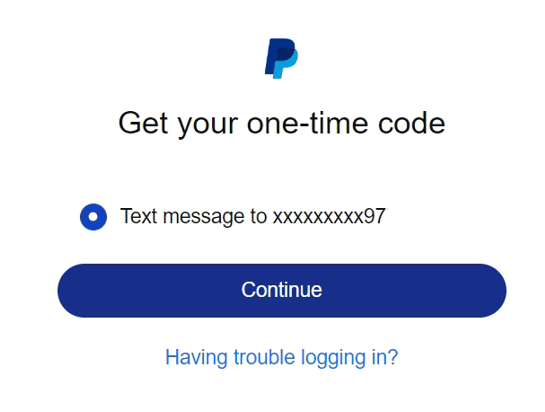
12. Введите его в соответствующее текстовое поле.
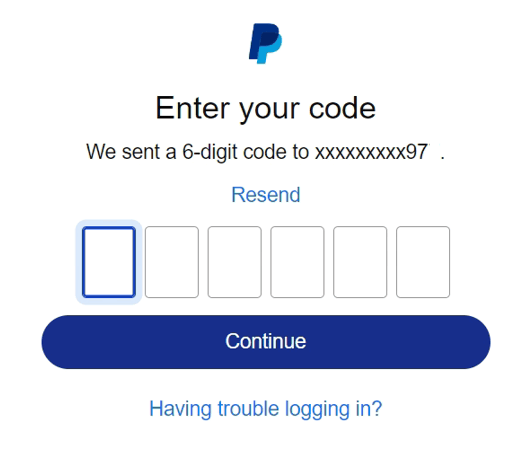
13. Подтвердите выбор способа оплата после авторизации — нажмите на кнопку «Agree & Pay Now».

14. После этого в новом окне ещё раз нажмите такую же кнопку.
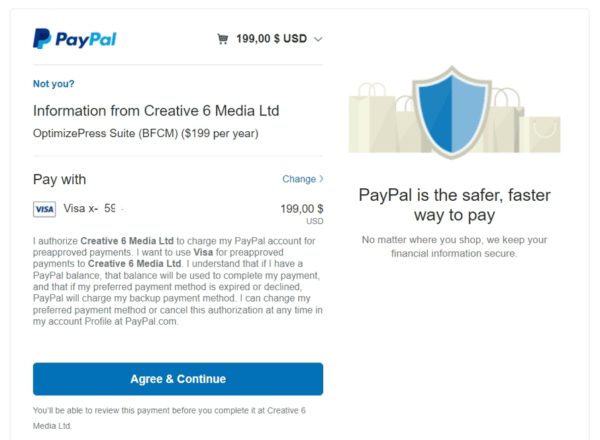
15. В заключение откроется окно из скриншота ниже, в котором нужно будет придумать пароль для аккаунта OptimizePress. После этого нажмите на кнопку создания аккаунта — в этот же момент в ПайПал спишется оплата за покупку.
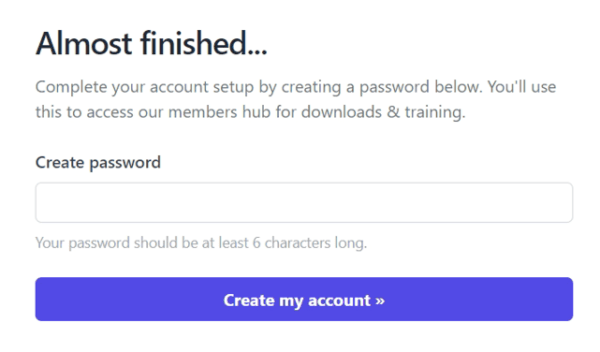
16. Дальше будет открыто сообщение, в котором будет сказано о необходимости подтверждения вашего аккаунта через письмо на почте.
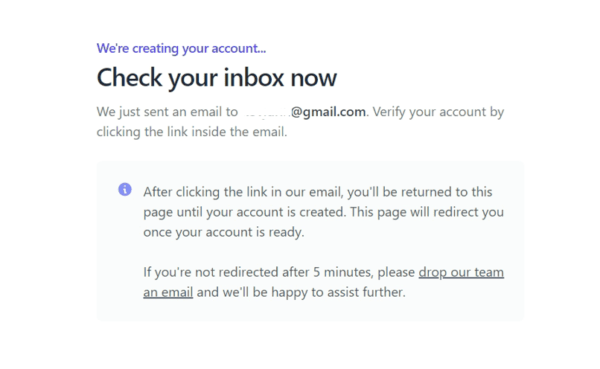
17. Зайдите на почту, откройте письмо от разработчиков и нажмите на ссылку под анкором «Confirm subscription».
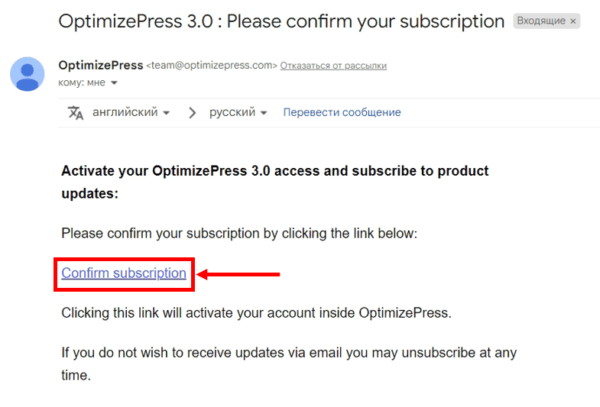
18. После перехода по ссылке будет открыта страница, на которой вам зададут вопрос о том, для каких целей вы собираетесь использовать плагин. При желании его можно заполнить с больше или меньше степенью откровенности и детализации.
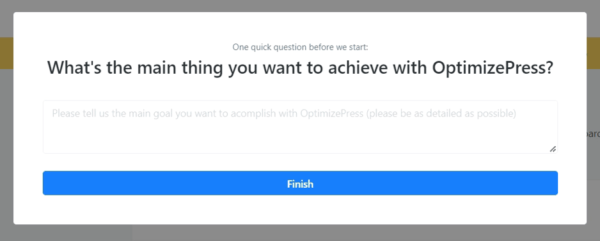
19. Также будет редирект на обучающее вступительное видео, по окончании которого нажмите на кнопку закрытия.
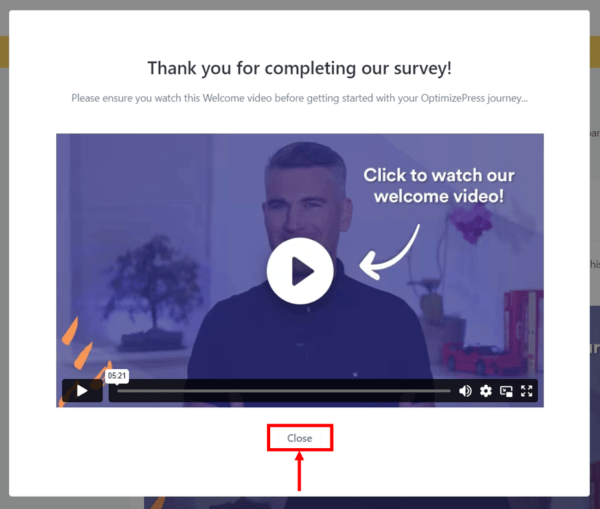
20. После этого вы наконец-то окажитесь в своём личном кабинете, где будет сообщено, что покупка плагина успешно завершена и вам осталось только его установить в ваш сайт на WordPress!
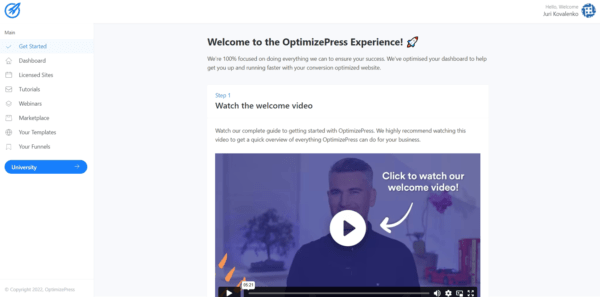
#2. Установка
Для вашего удобства разделим процесс установки на два подраздела, в первом расскажем, как установить основную панель управления плагина (OptimizePress Dashboard), а во второй — как поставить все остальные плагины и тему, которые и составляют основной функционал OptimizePress 3.0.
a) Ставим плагин OptimizePress Dashboard
Итак, давайте по шагам рассмотрим, каким образом осуществляется установка основной панели плагина, через которую вы будете управлять его настройками, а также загружаемыми модулями (плагинами плагина).
1. Откройте главную страницу и прокрутите её вниз.
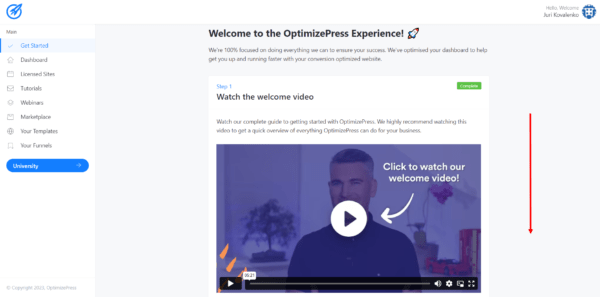
2. В разделе Step 2 нажмите на кнопку загрузки панели задач плагина.
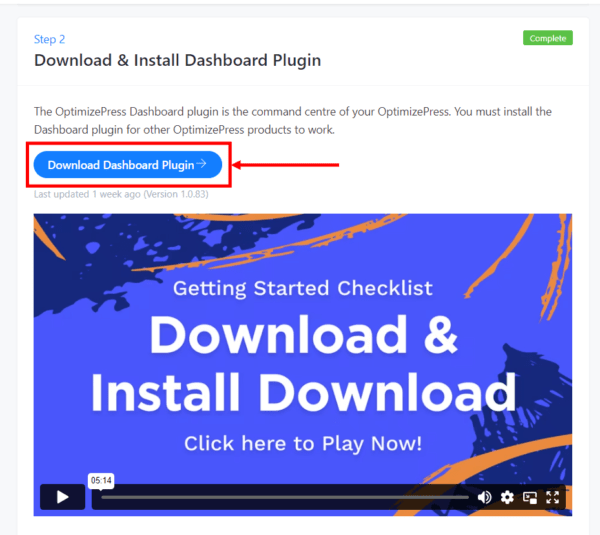
3. Далее будет проведена стандартная установка плагина на Вордпресс, почитать о которой подробно можно в нашей соответствующей статье. В этот момент может появиться ошибка, подробнее о решении которой можно прочесть в разделе FAQ, который находится конце данного обзора.
4. После установки откроется страница из скриншота снизу. Нажмите на ней на кнопку «Connect». Здесь также может возникнуть ошибка — подробнее об этом читайте в разделе FAQ.
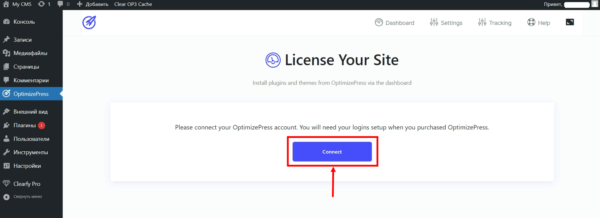
5. После нажатия кнопки подключения откроется окно для ввода пароля и e-mail от самого аккаунта OptimizePress.
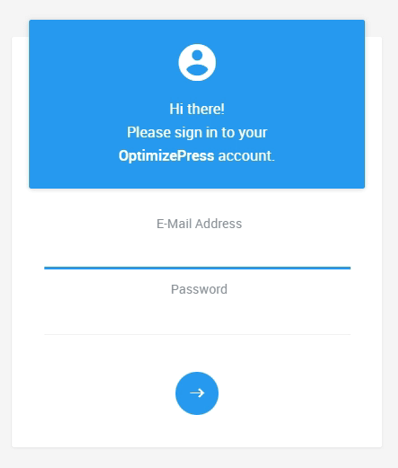
6. Далее, соответственно, нажмите на кнопку авторизации.
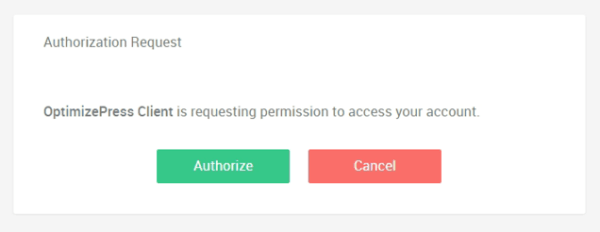
7. Если всё было выполнено правильно, то перед вами откроется страница из скриншота ниже (с вашими данными, конечно).
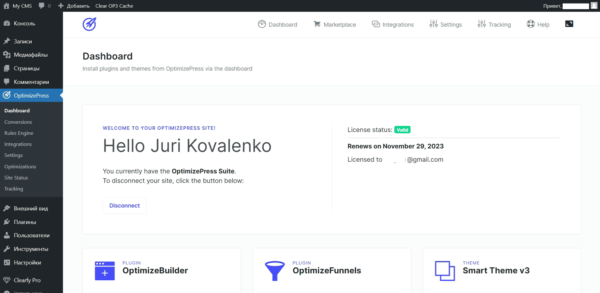
b) Ставим основные плагины OptimizePress
Ниже ваших данных будет шесть окошек под основные плагины OptimizePress, каждый из которых нужно будет установить.
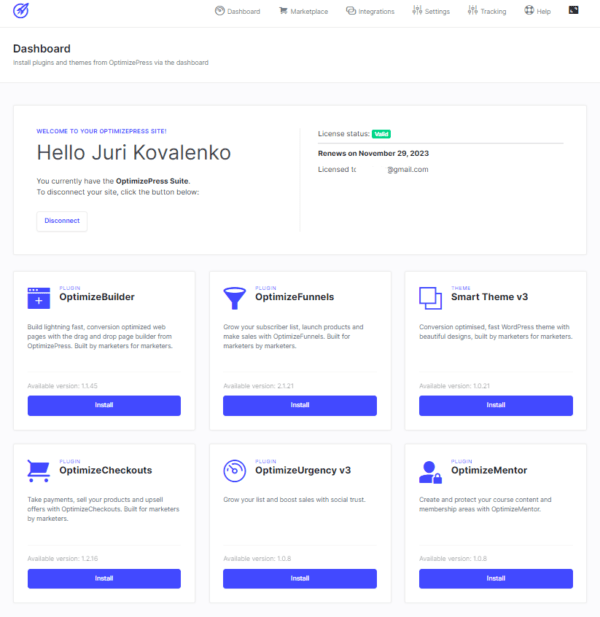
Чтобы всё прошло максимально гладко и стабильно, рекомендую совершать установку плагинов в следующем порядке:
- Smart Theme v3 — умная тема которая даст возможность легко настраивать страницы сайта, которые вы создадите в конструкторе Optimize Builder.
- Optimize Builder — плагин непосредственно самого конструктора Landing Pages, с помощью которого можно создавать различные лендинги.
- Optimize Funnels — комплексный плагин для создания воронок продаж
- Optimize Checkouts — плагин для создания возможности оплаты на сайте, а также для того, чтобы к вашей странице можно было подключить платёжные данные пользователей.
- Optimize Urgency v3 — плагин для агентов доверия
- Optimize Mentor — плагин для создания своих курсов и своего сообществ с платным доступом (еще их называют мембершип).
Чтобы проще понимать процесс установки каждого плагина, сначала расскажу про то, как устанавливать тему, а потом перейду и на остальные пять других.
1) Как установить тему Smart Theme v3?
1. На главной странице OptimizePress Dashboard найдите окошко Smart Theme v3 и нажмите на кнопку Install.

2. После этого начнётся скачиваться архив и установка самого плагина.
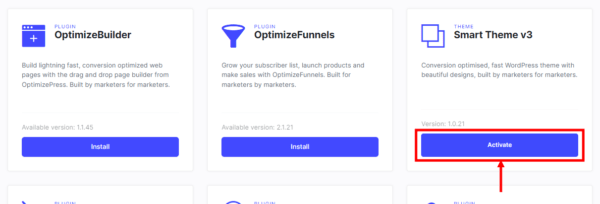
3. При нажатии на кнопку высветится всплывающее окошко, в котором вас спросят действительно ли вы хотите заменить текущую тему, темой Smart Theme v3. В нем просто нажимаем «Confirm».
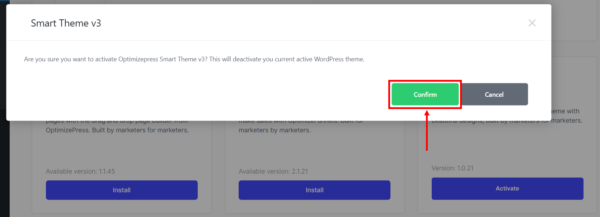
4. После этого вы будете перенаправлены на страницу тем, где будет показана, что тема Smart Theme v3 активирована.

2) Установка остальных плагинов OptimizePress?
Далее возвращаемся в OptimizePress Dashboard и устанавливаем остальные плагины, процесс каждый раз происходит абсолютно одинаково, а его алгоритм идентичен описанному выше. Просто выберите нужный плагин, нажмете на него. И совершите те же самые действия — загрузите, разархивируйте и подтвердите.
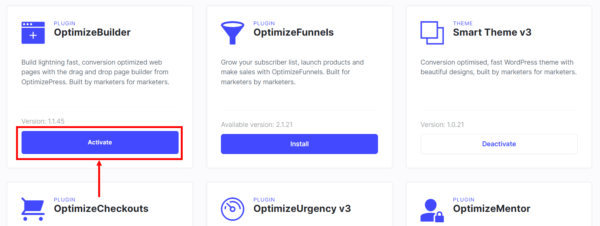
На скриншоте ниже видно, как после установки выглядит общая приборная панель. Иногда также может произойти переадресация на страницу установленных плагинов, но в большинстве своем она направляется именно на главную страницу OptimizePress Dashboard.
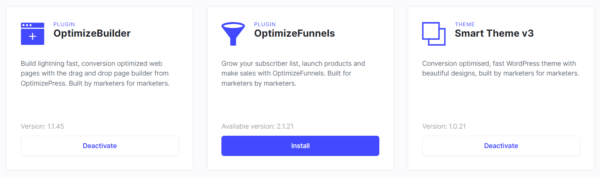
Теперь вы знаете, как устанавливать тему и плагины на OptimizePress. После того, как будет завершена установка всех плагинов, главная страница будет выглядеть следующим образом:
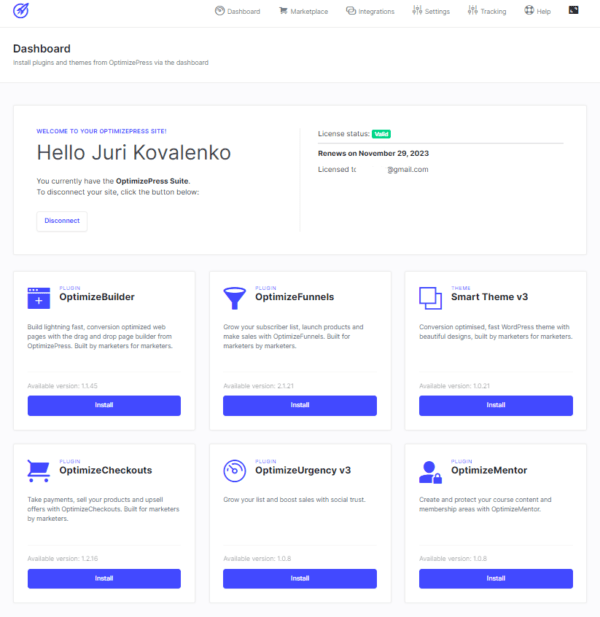
Как работать и пользоваться OptimizePress
Рассмотрим теперь, каким образом осуществляется настройка OptimizePress, и как проходит работа с ним. Процесс настройки состоит из двух основных этапов — настройка основной панели управления, и настройка встроенных в неё плагинов (пяти более мелких, которые и составляют собой функционал всего продукта).
#1. Настройки
Итак, давайте разберёмся, каким образом происходит настройка основной панели, а также разделов Funnels, Checkouts, Mentor и Urgency. К каждому пункту инструкции по настройкам приложены пошаговые скриншоты для того, чтобы вы могли легче осуществить все необходимые мероприятия.
a) OptimizePress
Начнём с настроек разделов, OptimizePress которые находятся на верхней горизонтальной панели основной страницы плагина. Они включают в себя такие разделы: OptimizePress Dashboard, Create New Page, Marketplace, Integrations, Settings и Tracking Tools.
- Dashboard является основным разделом, через который реализуются все основные настройки, а также осуществляется доступ к остальным компонентам OptimizePress.
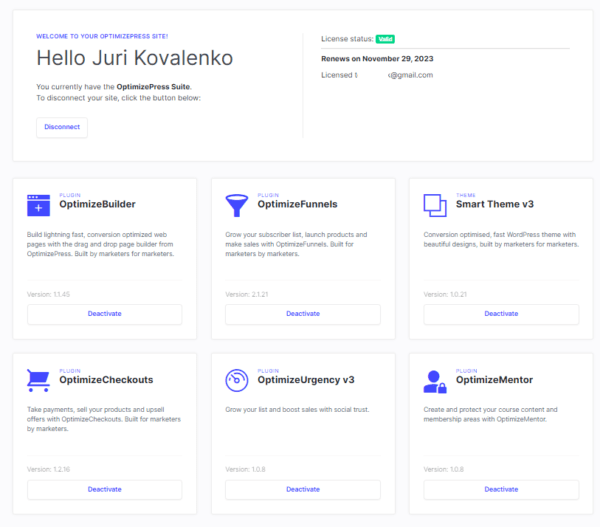
- Create New Page — через этот раздел можно выбрать шаблон для лендинга и сходу начать работать над ним. Раздел не имеет настроек как таковых и содержит в себе четыре вкладки — мои коллекции, премиальные шаблоны , библиотеку шаблонов и ваши шаблоны.
- Conversions — раздел конверсий, в котором отображается информация о том, насколько эффективна ваша страница в плане удержания пользователей.
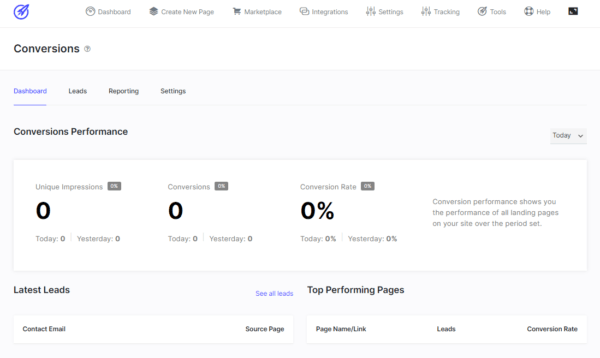
- Rules Engine — раздел с правилами, которые вы можете самостоятельно добавлять для своих проектов.
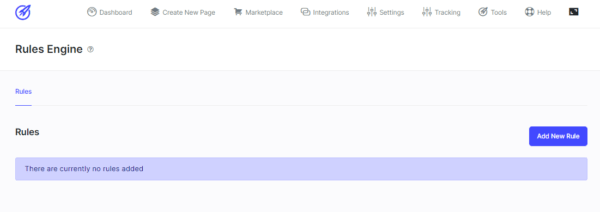
- Integrations — раздел интеграций, через него осуществляется синхронизация плагина с другими сервисами.

- Global Elements — в данном разделе можно создавать общие для нескольких страниц элементы (секции, списки и так далее), для того чтобы иметь возможность их быстрого и одновременного апдейта, а не тратить время на изменения одного и того же элемента на десятках страниц вашего сайта.
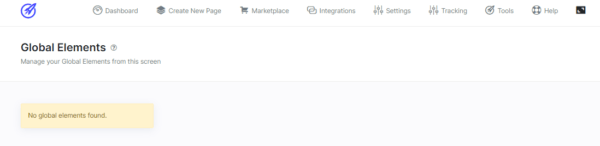
- Settings — раздел основных настроек, в котором можно выбрать тип постов, настроить частоту их ревизии (проверки), а также указать число ревизий.

- Optimizations — раздел, который поможет сделать ваши страницы еще быстрее во время загрузки. Он содержит множество параметров, включая таких как: CSS, JavaScript, SVG иконки, эмоджи, загрузку скриптов и так далее.
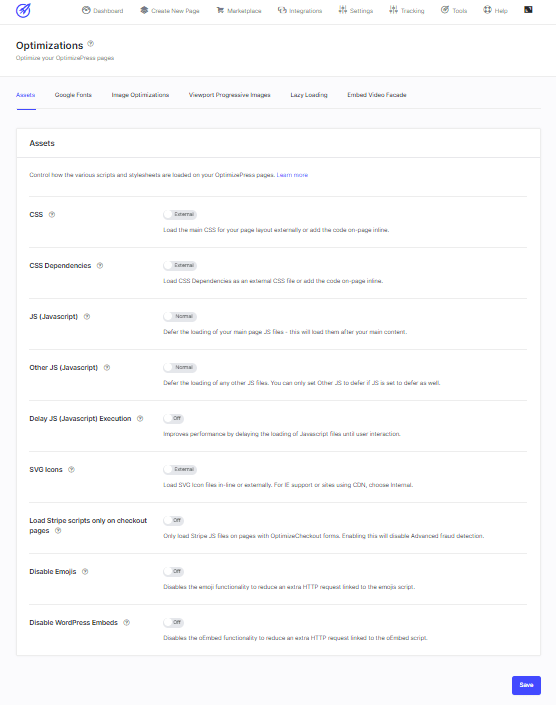
- Site Status — статусные настройки сайта, необходимые для того, чтобы OptimizePress нормально работал на вашем сервере (или хостинге на котором располагается ваш сайт).
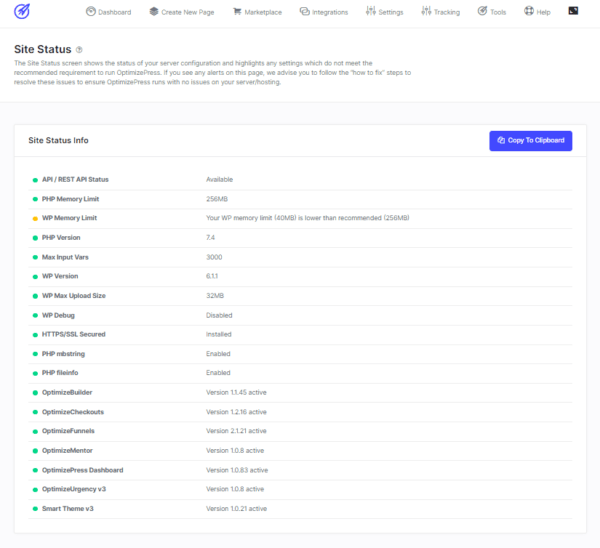
- Tracking — раздел для отслеживания различных технических показателей сайта.
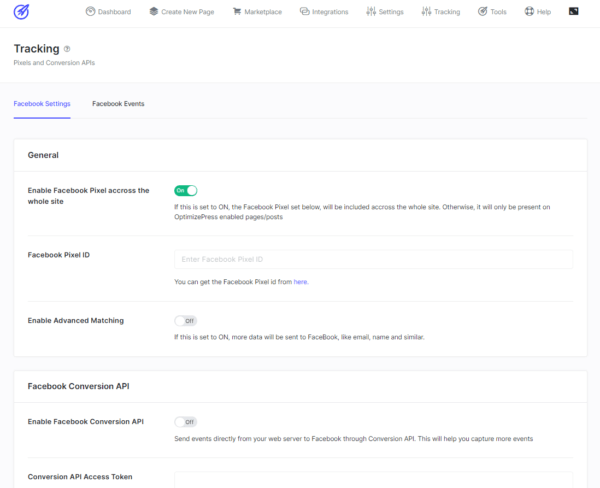
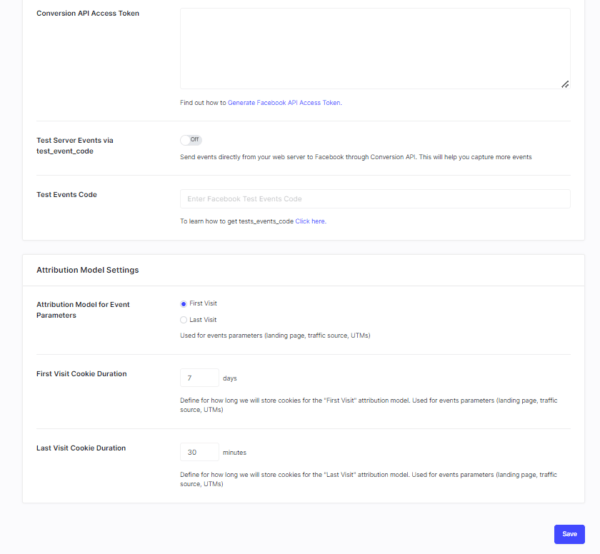
- Help — справочный раздел, при клике на который происходит переадресация на раздел технической поддержки официального сайта плагина.
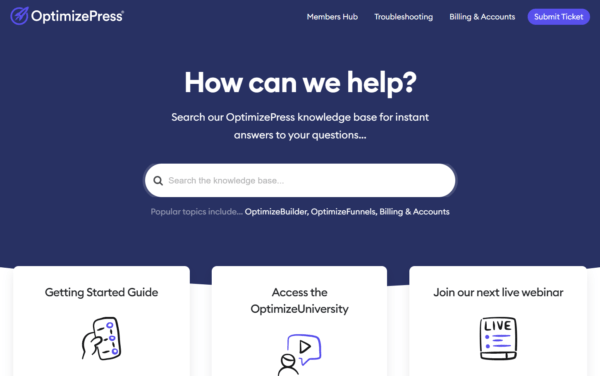
b) Funnels
В этот раздел добавляются все составляющие которые мы устанавливаем при активации плагина OptimizeFunnels. Он служит для создания и управления воронками продаж, которые можно будет интегрировать в ваш сайт или лендинг. В разделе также есть подразделы по созданию первой воронки продаж, настройкам и помощью.
- Funnel Dashboard — собственно, основная страница плагина по воронкам продаж.
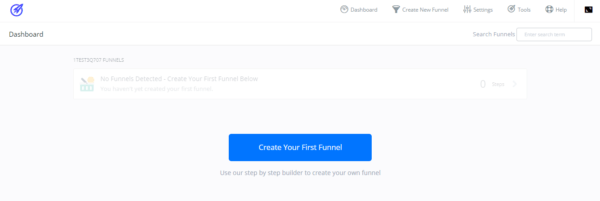
- Create Your First Funnel — раздел в котором происходит создание первой воронки продаж. Для упрощения данной процедуры в плагин встроено несколько подсказок, а весь процесс происходит поэтапно.
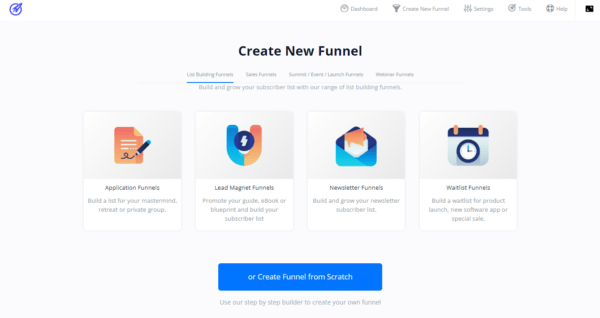
- Settings — настройки особенностей воронок продаж.
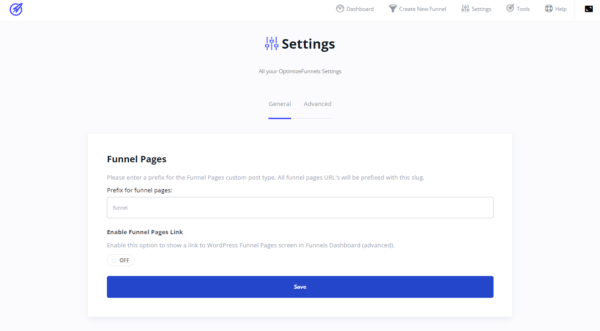
- Help — при клике на данный раздел происходит перенаправление на официальный сайт плагина (в раздел по гайдам и инструкциям).

c) Checkouts
В этом разделе находятся все составляющие элементы, которые мы устанавливаем при активации плагина OptimizeCheckouts. Он отвечает за привязку к вашему сайту платежных систем, таких как Stripe и PayPal.
- Dashboard — дашборд, то есть основная страница плагина Checkouts.
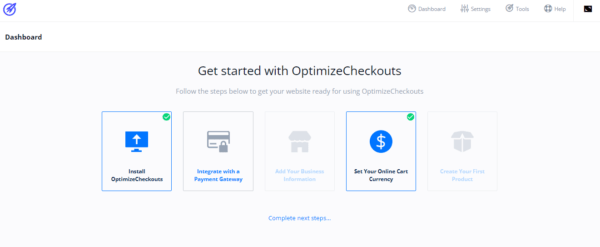
- Settings — настройка плагина, в которой можно осуществить установки метода оплаты, бизнес-информации, электронной почты и так далее.

- Help — раздел помощи, в котором так же, как и в других разделах, при клике пользователя перекидывает на официальный сайт.
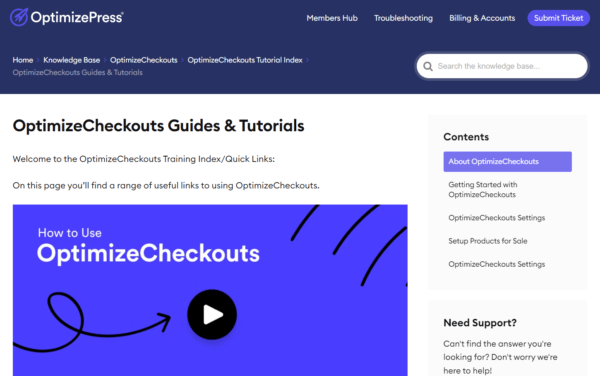
d) Mentor
В этом разделе производится настройка всех составляющих, которые находятся в плагине OptimizeMentor. Плагин позволяет создавать систему подписок и курсы для подписчиков.
- Dashboard — дашборд, основной раздел.
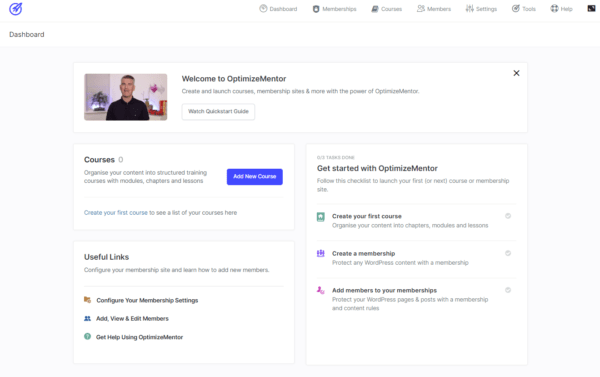
- Memberships — в этом разделе происходит настройки создания закрытого сообщества с платным доступом к нему.
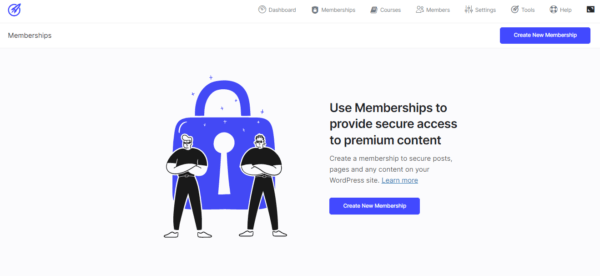
- Courses — раздел, в котором можно создавать собственные курсы.
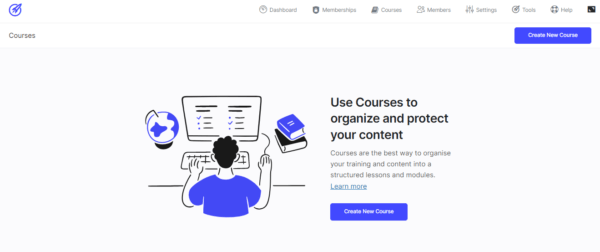
- Members — раздел в котором вы найдете всех подписчиков ваших курсов, и участников закрытого сообщества.

- Settings — раздел плагина, в котором можно установить настройки его защищенности, переадресации, курсов и так далее.
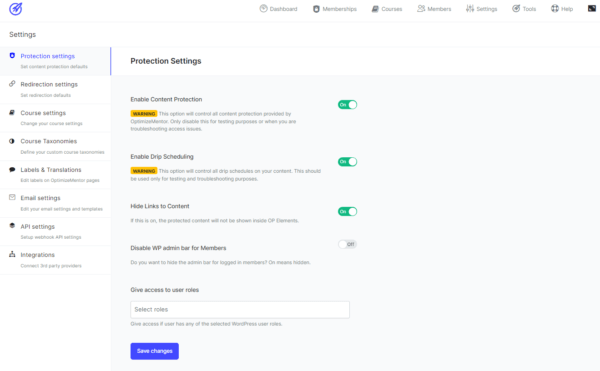
- Help — по нажатию происходит редирект на страницу помощи официального сайта.

e) Urgency
В этом разделе происходит настройка всех составляющих, которые находятся в плагине OptimizeUrgency v3. Данный раздел не имеет подразделов и предназначен для того, чтобы создавать различные срочные оповещения или так называемых агентов доверия, который позволяют повысить конверсию и продажи соответственно.
Для того чтобы создать оповещение, нажмите на кнопку «Create New Urgency Alert».
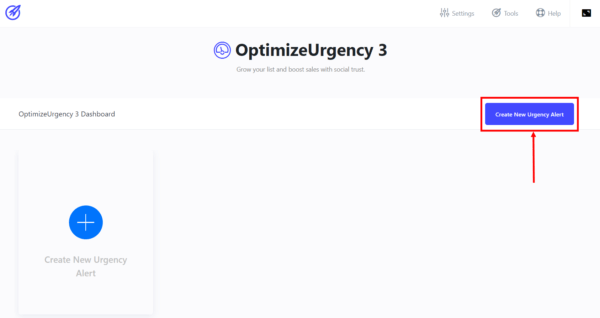
После чего выберите подходящий вам вариант — оповещение о подписчиках, оптимизации, рекомендациях, предзагрузки, блоге, посетителях или Samcart.

После нажатия соответствующей кнопки оповещение будет создано, и останется только должным образом запустить и настроить его.
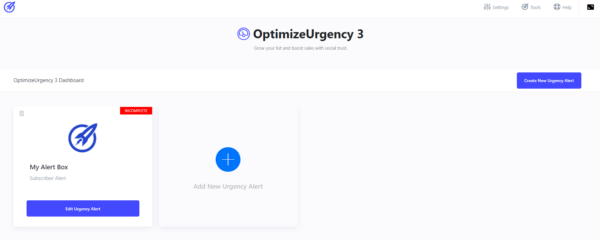
О том, как дальше работать со всеми этими блоками, мы добавили видео в разделе по работе с плагином.
#2. Работа с плагином
Плагин позволяет создавать как сложные многостраничные сайты со сложной структурой, так и простые лендинги. С его помощью можно вести эффективную политику подписок, создавать закрытые курсы, получать деньги, отслеживать детальную статистику и так далее. Более подробно о работе плагина OptimizePress можно посмотреть в следующих видео:э
Советы новичкам от А до Я
Перечислим несколько важных советов, которые помогут вам разобраться с использованием OptimizePress:
- Не пренебрегайте службой поддержки – плагин поддерживается достаточно хорошей службой, специалисты которой быстро отвечают и действительно дают дельные советы на технические вопросы различного плана.
- Используйте готовые шаблоны для страниц – они позволяют экономить собственное время, а также деньги на услугах дизайнеров.
- Проверяйте, как сайт отображается на мобильных устройствах – несмотря на адаптивность OptimizePress, лучше всё равно лишний раз проверить мобильную версию страницы для того, чтобы избежать возможных ошибок или некорректных отображений.
В остальном плагин достаточно прост и понятен, и может быть сходу использован даже полным новичком без опыта работы с подобными продуктами.
Плюсы и минусы
Давайте подведём некоторый итог и перечислим основные преимущества и недостатки OptimizePress:
Отзывы о OptimizePress
Плагин OptimizePress достаточно мало известен у русскоязычной аудитории, поэтому отзывов на русском мне не удалось найти. Далее я приложу два положительных отзыва на английском (с переводом). Негативных отзывов также не было найдено.
«Мне действительно нравится, что ты можешь сделать с помощью OP3 [OptimizePress 3.0]… новые гибкие возможности, такие как специализированные для конкретной страницы возможности проектирования. Мне также нравится, как быстро ОР3 загружается» — Филип Сугай.
«Я абсолютно влюблён в строительство вебсайтов с помощью OptimizePress! Новая 3.0 версия супер быстрая и лёгкая в использовании» — Дэн Стептой-Томпсон.
FAQ или часто задаваемые вопросы
В данном разделе вы найдете ответы на наиболее часто задаваемые вопросы пользователей по поводу работы с OptimizePress.
Внешне сообщение об ошибке выглядит следующим образом:
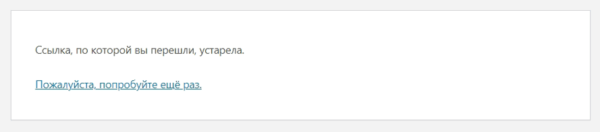
Эта проблема решается достаточно просто. Если у вас панель стоит панель управления сайтом ISPmanager, то просто следуйте инструкциям ниже.
В ином случае (при другой панели управления), уточните у техподдержки вашего хостинга, где можно установить лимиты для загрузки файлов (а именно параметр upload_max_filesize) и другие параметры. Все остальные требования к плагину OptimizePress можно посмотреть в данном разделе.
Итак, продолжим с оговоркой, что у вас установлена такая же панель управления, как у меня то есть ISPmanager. Для того чтобы в нем изменить все нужные параметры, сначала необходимо проверить версию PHP, которая стоит на сайте. Получить данную информацию можно, перейдя по адресу «WWW — WWW-домены», где напротив вашего сайта в столбце PHP будет указана его актуальна версия. В моем случае на тестовом сайте это — 7.4.33 (alt).

После этого перейдите в основном меню «WWW — PHP», найдите там версию PHP (в моем случае это — 7.4.33 (alt)), кликните по ней и перейдите в меню «Расширенные настройки».
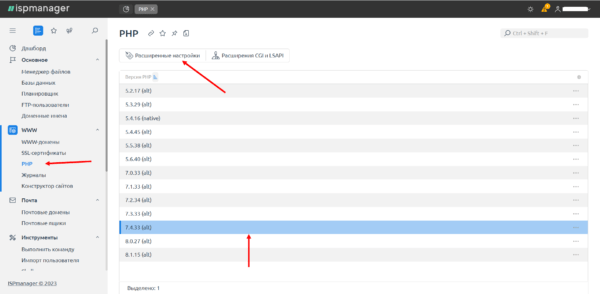
Ниже приложен скриншот с данными от официального сайта, на котором указано каким требованиям должны соответствовать настройки PHP.
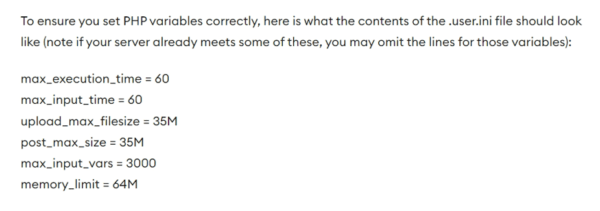
В результате всех проведённых работ получается следующая картина:
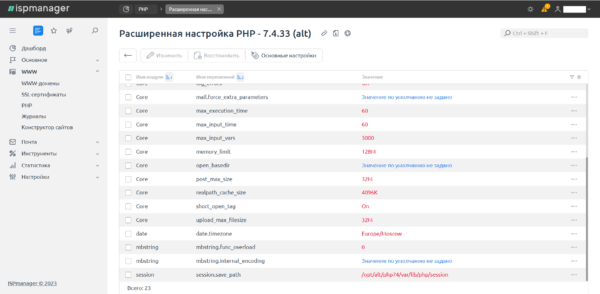
Всё, проблемы с загрузкой через ISPmanager должны быть решены после этих действий.
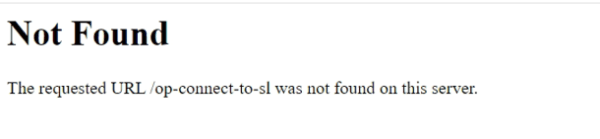
Для того чтобы решить данную неисправность, необходимо в панели администратора WordPress перейти в раздел «Настройки — Постоянные ссылки». И в этом разделе установить чекбокс на «Название записи»
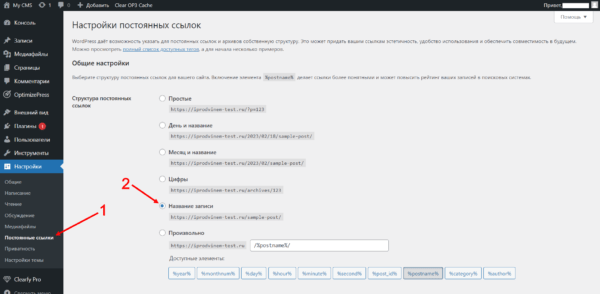 .
.
После этих действий проблема также будет решена. Теперь можно спокойно заниматься разработкой сайтов и лендингов.
Само сообщение об ошибки выглядит следующим образом:

Для того чтобы решить её, нажмите либо на кнопку зеленого цвета в самом окошке об ошибке, либо на Site status.
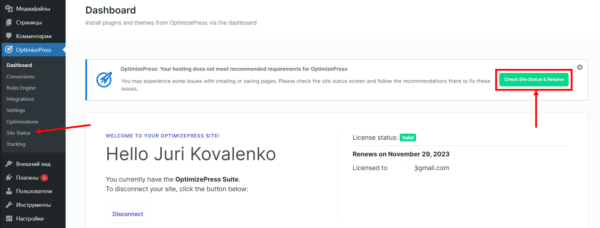
Перед вами будет открыта следующая страница. В норме все данные на ней должны быть выделены только зелёным, поэтому красные желтые маркеры подлежат проработке и устранению.

Проблема с REST API обычно связана со сторонними плагинами. Подробнее о этой проблеме вы можете почитать вот здесь. Чаще всего она может возникать из-за одновременного использования OptimizePress с плагинами iThemes Security Plugin, WordFence, WebARX, Perfmatters и некоторыми другими. Для ее решения нужно внести OptimizePress в список исключений.
В моем случае проблема была связана с плагином Clearfy Pro (обзор на него можно почитать по следующей ссылке). Если у вас так же установлен данный плагин, перейдите в его настройки в раздел «Код» и отключите там рекомендованную настройку JESON REST API.
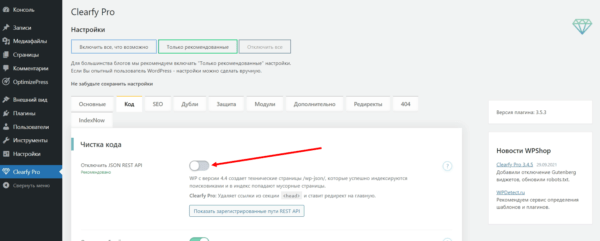
После этих действий OptimizePress будет работать без ошибок, и у вас больше не будет светится текущая ошибка.
Аналоги
В настоящий момент существует достаточно мало альтернатив OptimizePress, так как плагин достаточно специфический. Перечислим несколько наиболее близких к нему по функционалу плагинов:
- ClickFunnels — облачный сервис для организации онлайн-продаж малого и среднего бизнеса. Упрощает процесс создания сайта, а также даёт возможность использовать различные интерактивные инструменты. Читать подробный обзор ClickFunnels.
- Unbounce — стоимостью от 79 долларов в год – он представляет собой неплохой конструктор целевых страниц, а также инструмент для генерирования интерактивных всплывающих окон на сайтах. Читать подробный обзор Unbounce.
- Leadpages – более бюджетный плагин стоимостью от 25 долларов в месяц. Также используется для создания лид-страниц и интерактивных окон для сбора данных посетителей. Читать подробный обзор Leadpages.
- Kajabi — сервис для запуска и ведения платных онлайн-курсов. Читать подробный обзор Kajabi.
- GetResponse — сервис для сбора базы подписчиков и создания под них эффективных рассылок с помощью форм и лендингов. Читать подробный обзор GetResponse.
Еще больше аналогов вы можете посмотреть в нашей статье.
Итог
OptimizePress – это качественный и эффективный плагин, с помощью которого можно создавать целевые страницы и воронки продаж. Он достаточно прост в использовании, относительно недорого стоит и обладает неплохим набором функций и возможностей. Основной особенностью плагина является его «модульность», то есть наличие шести более мелких плагинов внутри основного, каждый из которых устанавливается отдельно и предназначен для решения конкретной специфической задачи.
И напоследок дорогие пользователи у меня к вам вопрос: А что вы думаете по поводу OptimizePress? Работали ли вы когда нибудь с ним? Стали бы ставить его к себе на сайт? Свой ответ пишите в комментариях под этой статьей.
Спасибо вам за внимание, увидимся в следующем обзоре!